Як зменшити гучність у Zoom, Google Meet і Microsoft Teams

Програми для відеодзвінків стали найважливішою частиною віддаленої роботи та навчання. Досліджуйте, як зменшити гучність у Zoom, Google Meet та Microsoft Teams.
Управління дисковим простором є однією з головних проблем для користувачів комп’ютерів, незалежно від платформи, яку вони використовують. Особливо якщо ви системний адміністратор, ваша робота полягає в тому, щоб стежити за справністю автономних і онлайнових систем. Оскільки низький простір на диску може перешкодити оновленню Linux , що може призвести до інших критичних помилок.
Тому, щоб знати дисковий простір і обсяг місця, який використовують певні файли, ви повинні бути знайомі з командами df і du.
У цій публікації ми обговоримо, як використовувати команди df і du для перевірки та керування дисковим простором у Linux.
Команда DF (Дискова файлова система).
Запустити термінал. Введіть df і натисніть Enter. Ви отримаєте результати, як показано на зображенні нижче:
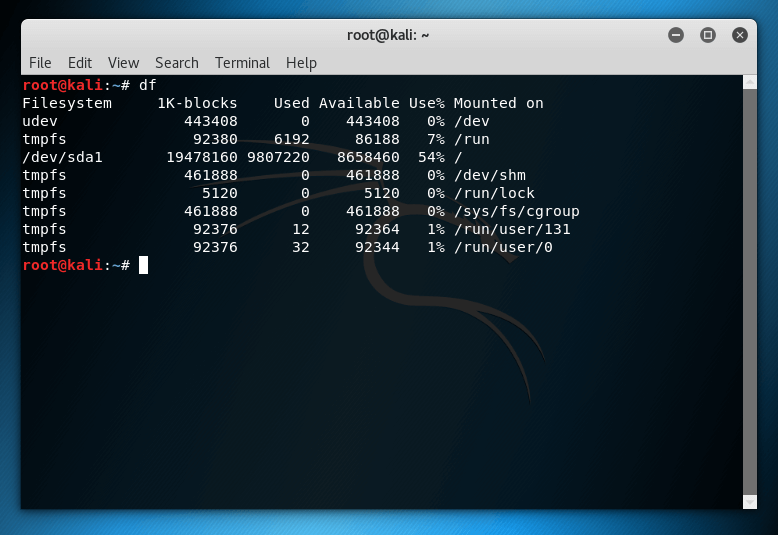
Він відображає список дисків, підключених до системи. Знайти диск, для якого потрібно перевірити місце на диску, може бути проблематично. Тому ви можете використовувати команду – df /dev/sda1, щоб перевірити дисковий простір на певному диску.
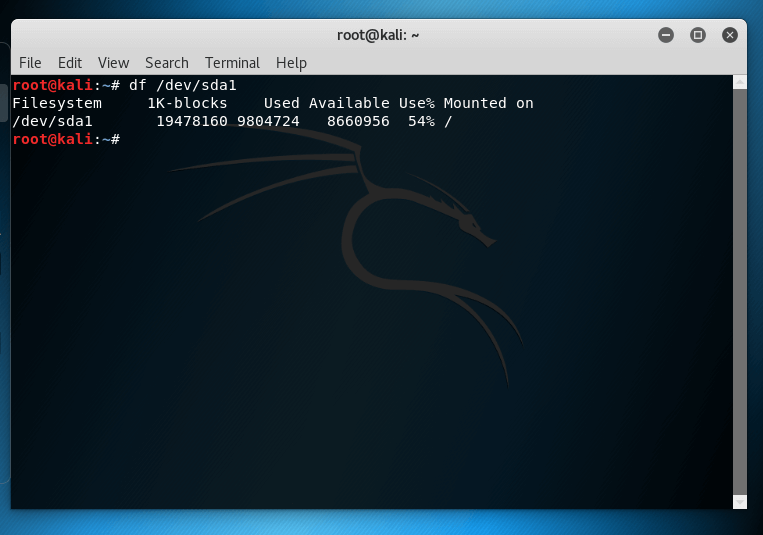
Якщо ви не можете зрозуміти, що відображається, введіть df -h
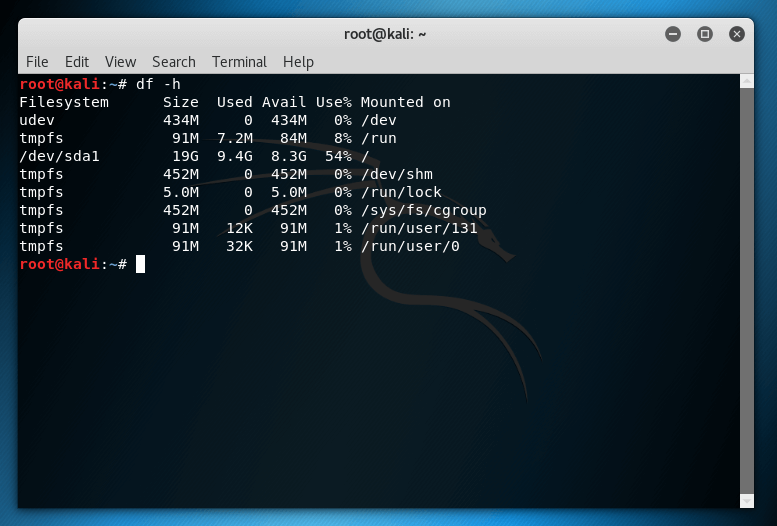
Якщо ви хочете вказати такі речі, як загальна кількість блоків, доступні блоки або відсоток використаного простору, використовуйте прапорець –output.
df –output=pcent або df –output=size
Команда Du (використання диска).
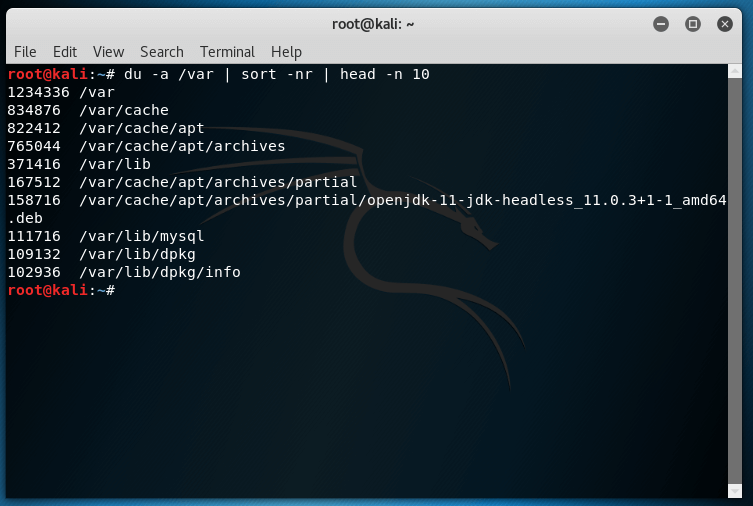
Тепер, коли ви знаєте, як перевірити дисковий простір, ви повинні знати, як керувати дисковим простором у Linux. Якщо ви дізналися, що диск практично заповнений, то щоб вирішити проблему, вам потрібно використовувати команду du, щоб отримати проблемні файли. Це може бути що завгодно, від файлів помилок Java до кешу. Отже, щоб видалити ці файли, ви можете використовувати du.
Примітка: якщо ви видалили щось, що вам не хотілося, ви можете ввести du, щоб отримати всі файли. Цей процес може зайняти багато часу.
Читайте також: -
7 найкращих програм для клонування з відкритим вихідним кодом для Linux 7 найкращих програм для клонування дисків з відкритим кодом для Linux. Тут ми пропонуємо вам список образів дисків Linux...
Бонусні поради:
Ви також можете використовувати команду DU цими способами:
Якщо ви хочете отримати інформацію про використання диска файлами і папками на робочому столі, введіть:
du /home/user/Desktop/
Якщо ви хочете отримати наведену вище інформацію у форматі, доступному для читання, введіть:
du -h /home/user/Desktop/
Щоб дізнатися загальний розмір папки на робочому столі, ви можете скористатися
du -sh/home/user/Desktop/
Ви також можете сортувати файли та папки за датою останньої зміни для цього типу:
du -h –time /home/user/Desktop/
Якщо ви хочете виключити певний тип файлів і папок під час отримання файлів, введіть:
du -h /home/user/Desktop/ –exclude=”*.txt” | сортувати -rn –
Використання txt виключає такі типи файлів.
Ви можете сортувати файли та папки в порядку спадання від найбільшого до найменшого за допомогою цієї команди:
du -h /home/user/Desktop/ | сортувати -рн.
Читайте також: -
7 найкращих методів захисту настільних комп’ютерів Linux Вам цікаво, чи потрібно захищати операційну систему Linux? Linux, будучи однією з найбільш безпечних операційних систем, все ще...
Отже, ось воно! Це основні способи використання команд df і du, які можуть допомогти вам перевірити та керувати дисковим простором на вашому комп’ютері Linux. Це убезпечить ваш пристрій від захаращення.
Сподобалась стаття? Будь ласка, поділіться думками в розділі коментарів нижче.
Програми для відеодзвінків стали найважливішою частиною віддаленої роботи та навчання. Досліджуйте, як зменшити гучність у Zoom, Google Meet та Microsoft Teams.
Дізнайтеся, як налаштувати мобільну точку доступу в Windows 10. Цей посібник надає детальне пояснення процесу з урахуванням безпеки та ефективного використання.
Досліджуйте, як налаштувати налаштування конфіденційності в Windows 10 для забезпечення безпеки ваших персональних даних.
Дізнайтеся, як заборонити людям позначати вас у Facebook та захистити свою конфіденційність. Простий покроковий посібник для безпеки у соцмережах.
Пам’ятаєте часи, коли Bluetooth був проблемою? Тепер ви можете ефективно обмінюватися файлами через Windows 10 за допомогою Bluetooth. Дізнайтеся, як це зробити швидко і легко.
Ось посібник про те, як змінити тему, кольори та інші елементи в Windows 11, щоб створити чудовий робочий стіл.
Детальна інструкція про те, як завантажити Google Meet на ваш ПК, Mac або Chromebook для зручного використання.
Детальний огляд процесу налаштування VPN в Windows 10 для безпечного та анонімного Інтернет-серфінгу.
Ось як ви можете отримати максимальну віддачу від Microsoft Rewards для Windows, Xbox, Mobile, покупок і багато іншого.
Оскільки продуктивність і доступність бездротових периферійних пристроїв продовжують зростати, Bluetooth стає все більш поширеною функцією на ПК з Windows. Досліджуйте, як підключити та використовувати Bluetooth.








